Comment désactiver la connexion Wi-Fi automatique sous Windows
Découvrez comment désactiver la connexion automatique ou supprimer l’un des réseaux Wi-Fi sous Windows 10 . Le système se connecte automatiquement aux réseaux Wi-Fi auxquels vous avez déjà établi une connexion. Dans Windows 10 tu es peut interdire automatiquement se connecter à certains réseaux. Le système d'exploitation retiendra le mot de passe et d'autres informations, mais ne se connectera que lors du lancement manuel de la connexion. 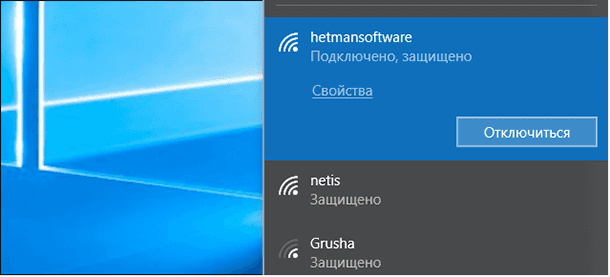
Ceci est utile pour les réseaux Wi-Fi publics auxquels vous ne voulez pas vous connecter automatiquement, surtout si vous avez besoin d’une autorisation dans un navigateur pour les utiliser ou si la vitesse vous laisse à désirer.
Contenu:
Interdire les connexions dans Windows 10
Pour empêcher Windows de se connecter automatiquement à un réseau Wi-Fi à l'avenir, vous pouvez simplement sélectionner cette option lors de la connexion à un réseau. Lorsque vous sélectionnez un réseau dans le menu contextuel Wi-Fi, décochez la case «Se connecter automatiquement» avant de vous connecter.

Si vous ne vous trouvez pas dans la zone de couverture du réseau pour le moment, vous ne le verrez pas sur le panneau Wi-Fi. Toutefois, vous pouvez modifier le profil enregistré dans votre système pour modifier ce paramètre.
Pour ce faire, ouvrez Paramètres > Réseau et Internet > Wi-Fi . Cliquez sur le lien "Gérer les réseaux connus" .
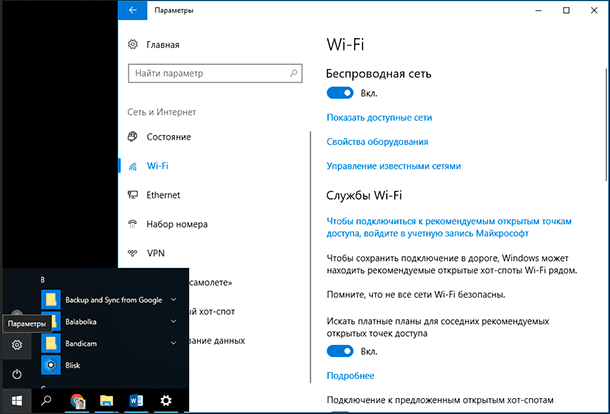
Sélectionnez le réseau que vous souhaitez modifier dans la liste et cliquez sur "Propriétés" . Vous pouvez utiliser le champ de recherche ou les options de filtrage pour trouver le réseau dont vous avez actuellement besoin.
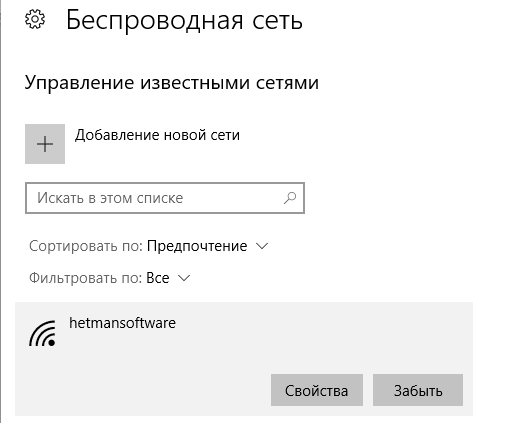
Définissez l'option «Connecter automatiquement à portée» sur «Désactivé» . Windows ne se connecte pas automatiquement au réseau, mais vous pouvez vous connecter manuellement au réseau sans ressaisir le mot de passe et les autres paramètres.
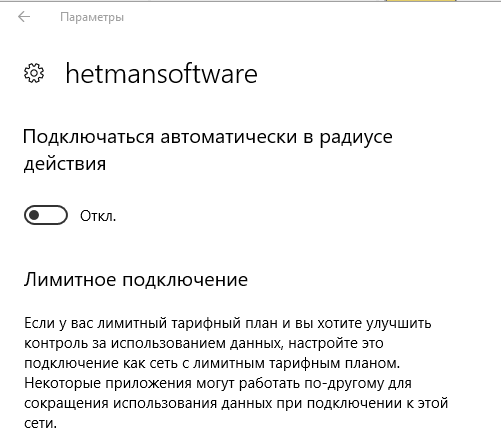
Suppression d'un réseau sous Windows 8 ou 7
Cette option n'est pas disponible sous Windows 7 et 8. Si vous disposez des informations d'identification du réseau Wi-Fi, le système s'y connectera automatiquement. Le seul moyen d'empêcher la reconnexion automatique à un réseau enregistré consiste à le supprimer. Cela signifie que vous devrez ressaisir votre mot de passe réseau Wi-Fi et vos autres informations d'identification si vous souhaitez l'utiliser ultérieurement.
Pour supprimer un réseau dans Windows 7, accédez à Panneau de configuration > Afficher l’état et les tâches du réseau > Gérer les réseaux sans fil . Sélectionnez le réseau Wi-Fi que vous souhaitez oublier, puis cliquez sur Supprimer le réseau .
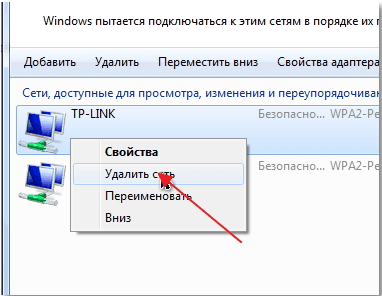
Sous Windows 8, vous devez utiliser la commande netsh à partir de la ligne de commande pour supprimer un réseau Wi-Fi enregistré.
Pour cela fenêtre de commande de lancement et exécutez la commande suivante en remplaçant le nom «WiFiName» par le nom du réseau Wi-Fi enregistré.
netsh wlan delete profile name = "WiFiName"

Après avoir exécuté cette commande, votre ordinateur supprimera le réseau.